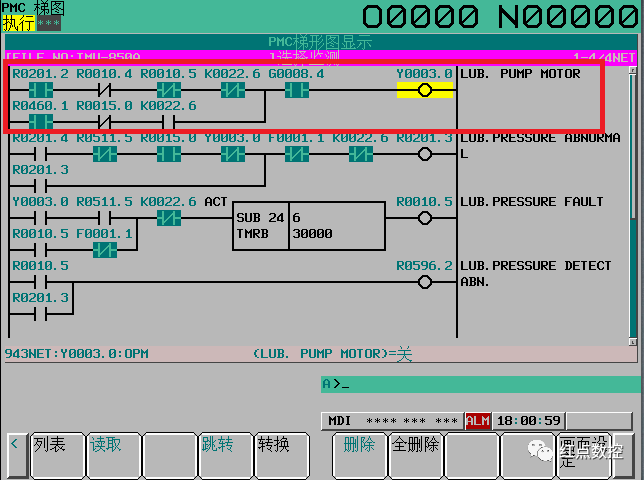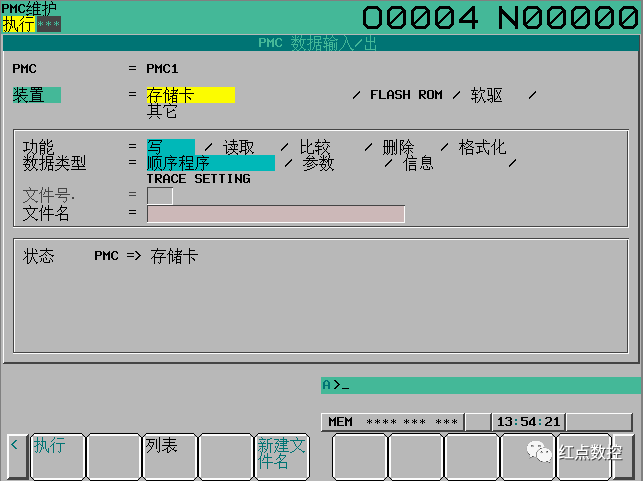FANUC PMC梯形图画面选择监视功能
在FANUC系统PMC梯形图画面下,可以实时监控当前梯形图状态,便于用户查看。但有时我们监控一个较复杂的梯形图时,可能需要搜索查询许多触点,才能监控到我们需要的信息,但我们搜索的触点可能在梯形图中,并不是连续一起的,这时就需要我们上下来回搜索多次查看相关梯形图程序,比较麻烦。
例如:下图中我们要确认线圈R596.2是如何导通的,需要确认触点R10.5以及触点R201.3的状态,R596.2对应梯形图程序段为1541程序段;
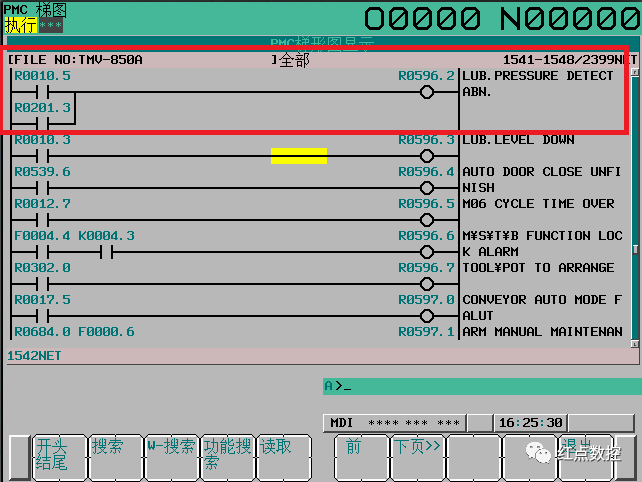
搜索R10.5的线圈,可以查看到R10.5对应梯形图程序段为860程序段;
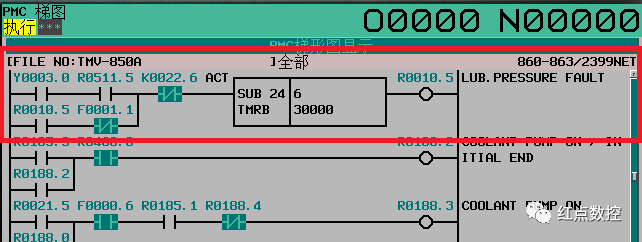
搜索R201.3的线圈,可以查看到R201.3对应梯形图程序段为942程序段;
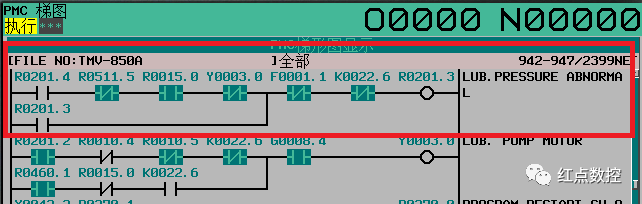
从上图可以看出,线圈R596.2、线圈R10.5、线圈R201.3所处程序段并不在一起,而是分开的,在实际搜索查询中,需要来回搜索查看,比较不方便。若查询的程序比较复杂,需要搜索的地址过多有可能会忘记,比较浪费时间。
遇到上述情况,可使用FANUC梯形图画面的选择监控功能,把需要查看的梯形图程序段选择出来后,放在同一画面中,单独监控,这样监控更加直观,更加节约时间。
选择监控
在PMC梯形图画面下,点击“转换”即可进入选择监控画面;
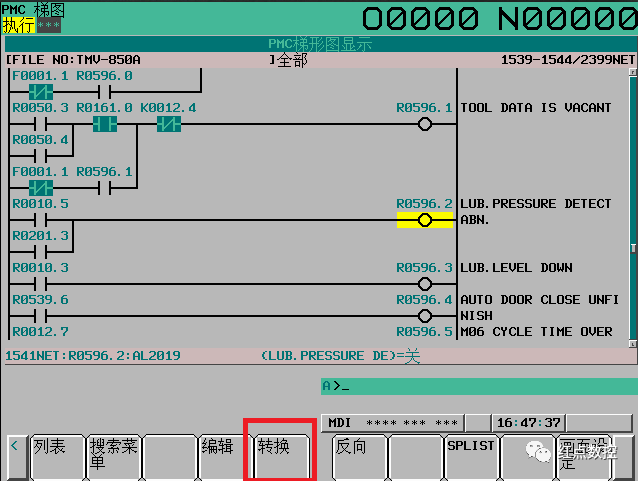
未设定情况下,进入选择监控画面后,画面无任何显示信息;
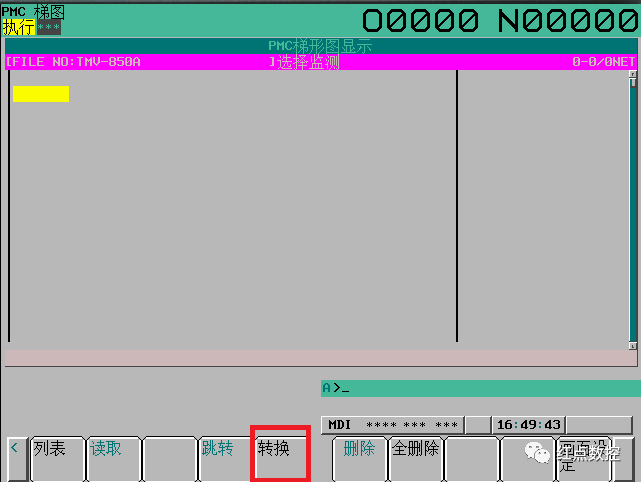
那么如何设定自己需要监控的程序段呢?
在选择监控画面下点击“转换”进入到梯形图画面;在梯形图画面中搜索到需要监控的程序段,如本文中的R596.2,点击“读取”后,在该程序段左侧会出现放大器类型的图标,代表该程序段已经被选择完成;
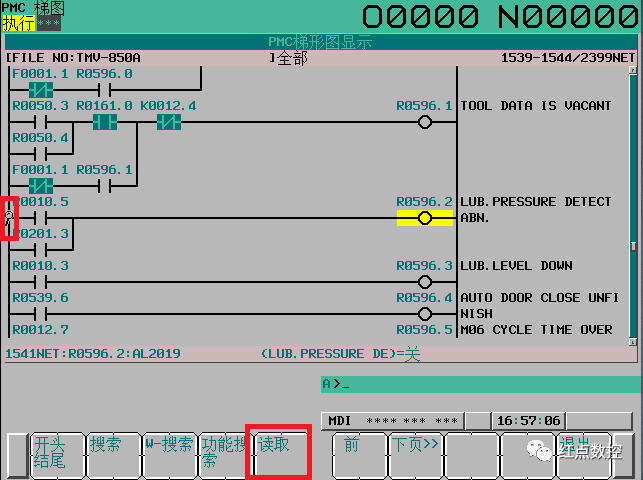
以同样的方式,选择需要监控的程序段,如本文的R10.5、R210.3,选择完成后,点击“转换”进入选择监控画面;
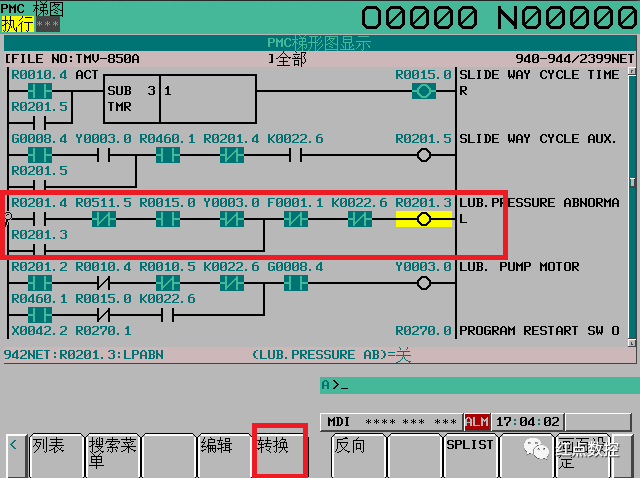
在选择监控画面中仅显示刚刚选择的程序段,并且程序段按选择的先后顺序,由下往上依次排列,即最后选择的程序段显示在画面最上方。
这样就可以实现在同一画面下,监控自己需要监控的程序了。
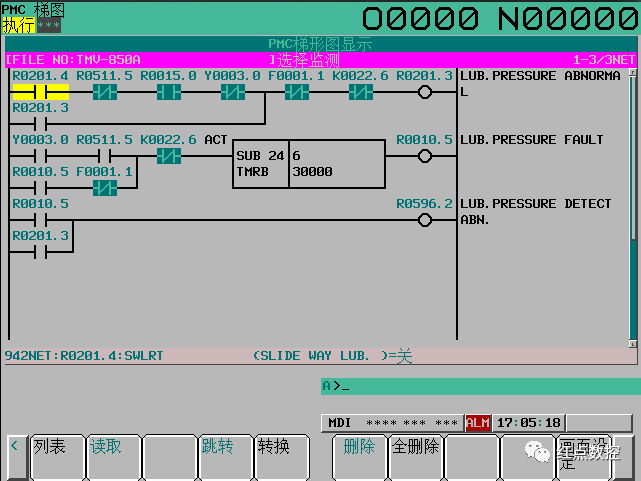
特别注意
1、选择监控画面必须在“光标”有效的情况下,才能正常使用,若梯形图画面下未显示光标,需将光标打开后再进行操作;
2、选择监控画面在系统断电后会自动清除;
3、在选择监控画面下,移动光标到需要选择的触点位置,点击“读取”,可直接读取该触点的线圈并直接显示在监控画面中。
如若需要监控Y3.0的线圈,只需要将光标移动至“Y3.0”触点上,直接点击“读取”;
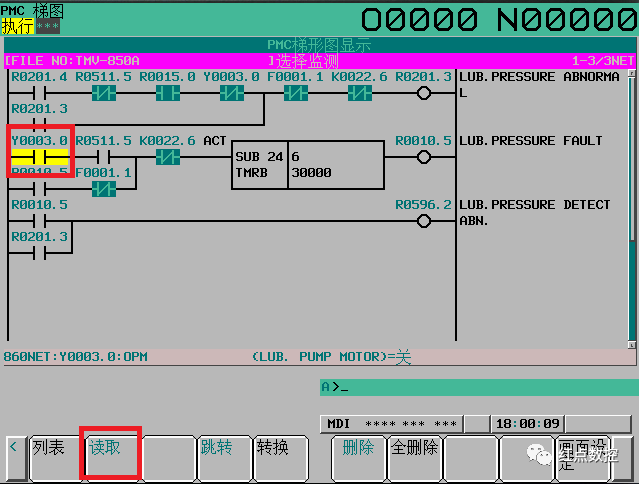
则“Y3.0”线圈所在程序段直接显示在监控画面中,监控特别便利。